Quindi, hai installato WordPress sul tuo sito web, caricato uno dei migliori temi WordPress aziendali e stai per farlo iniziare a bloggare? Tuttavia, quali sono i passaggi principali che devi compiere per impostare correttamente il tuo sito e farlo risaltare subito dopo il lancio?
Ci sono diversi passaggi principali che devi eseguire subito dopo aver completato il file Installazione di WordPress. In questo post del blog, li esamineremo in dettaglio, assicurandoci così che il tuo sito sarà sbalorditivo all'inizio.
18 cose più importanti da fare dopo l'installazione di WordPress 2024
Cambia il titolo del sito
Una delle prime cose che devi fare subito dopo aver completato l'installazione di WordPress è cambiare il titolo del tuo sito. Per fare ciò, apri la dashboard di WordPress e naviga Impostazioni> Generale. Laggiù troverai un campo del titolo del sito. Inserisci quello che ti serve. Inoltre, nello stesso menu, puoi modificare lo slogan e le impostazioni del fuso orario.
Prenditi cura del SEO
Per rendere il tuo progetto WordPress facile da trovare nei motori di ricerca, dovrai occuparti dell'ottimizzazione del suo motore di ricerca. Con le impostazioni opportunamente regolate, questo indirizzerà più traffico al tuo sito da Google e altri popolari motori di ricerca utilizzati in tutto il mondo.
WordPress è generalmente considerato uno dei CMS più popolare In rete. Ti fornisce un sacco di opzioni che possono aiutarti a rendere il tuo sito ancora più trovabile. Inoltre, ci sono molti SEO utili plugins nella comunità di WordPress.
Yoast SEO è una delle estensioni WordPress più popolari che fornisce impostazioni avanzate di ottimizzazione dei contenuti al tuo sito. In effetti, non è necessario essere un esperto SEO per iniziare a usarlo. Una volta installato sul tuo sito, il plugin aggiunge un campo SEO utilizzabile alle tue pagine e ai post del blog, fornendo così suggerimenti e istruzioni su come aumentare le prestazioni del tuo sito.
Tieni a mente le statistiche sulle prestazioni del tuo sito
Uno dei modi migliori per tenere d'occhio lo stato attuale delle cose sul tuo sito WordPress è installare Google Analytics. Con il suo aiuto, saprai quante persone visitano il tuo sito, quali pagine gli piacciono di più, quali azioni intraprendono sul tuo sito e quali cose dovrebbero essere migliorate per una migliore performance del tuo progetto web.
Usa l'incasso Plugins
La velocità di caricamento delle tue pagine web gioca un'importanza significativa in termini di SEO e usabilità. Nel mondo frenetico moderno, un utente non aspetterà più di 3 secondi prima che i dati del tuo sito vengano caricati. Per assicurarti che il tuo sito web sia veloce e funzioni bene anche con traffico elevato, devi installare la memorizzazione nella cache plugins su di esso. La rispettiva funzionalità consente al tuo sito di fornire rapidamente copie cache delle tue pagine ai tuoi visitatori invece di generarle al volo. In questo modo, il tuo sito avrà un carico del server ridotto e una maggiore velocità di caricamento della pagina.
Nella community di WordPress, puoi trovare un'ampia scelta sia gratuito che pay to cache plugins che soddisfano vari scopi e soddisfano una serie di aspettative aziendali. Alcuni dei più trendy cache di WordPress pluginsono:
Backup dei dati
I tuoi dati sono la cosa più preziosa fornita sul tuo sito. Per evitare perdite di dati impreviste, assicurati di creare backup regolari dei dati in grado di ripristinare il tuo sito nel caso in cui il contenuto scompaia. Alcune società di hosting WordPress includono backup dei dati come parte dei loro servizi di abbonamento. Tuttavia, non ti consigliamo di fare affidamento esclusivamente su di loro.
Per garantire il backup regolare dei dati del tuo sito, esistono diversi backup di WordPress plugins che possono aiutarti a fare backup automatici. UpdraftPlus è uno dei backup WordPress più popolari plugins che archiviano i tuoi backup in modo sicuro su servizi remoti come Dropbox, Google Drive, Amazon S3 e altri.
Attenzione alla sicurezza di WordPress
WordPress è noto come uno dei CMS più sicuri fuori dagli schemi. Tuttavia, per assicurarti che sia impossibile per gli hacker attaccare i tuoi dati, assicurati di aggiungere anche una sicurezza WordPress affidabile al tuo sito.
Ti consigliamo di utilizzare Sucuri, il firewall leader plugin nella comunità di WordPress. Con il suo aiuto, il tuo sito web può bloccare qualsiasi tipo di traffico sospetto che raggiunge la tua risorsa web, mantenendo così i tuoi dati al sicuro.
Oltre a utilizzare un WordPress di sicurezza plugin sul tuo sito, assicurati di utilizzare password complesse e di installare regolarmente gli aggiornamenti di WordPress.
Imposta commenti WordPress
I commenti sono il modo migliore per creare una community attorno alla tua attività. Per abilitare i commenti sul tuo sito, vai su Impostazioni> Discussione e scegli "Abilita".
Evita commenti spam
Come impedire la visualizzazione dei dati di spam sul tuo sito? Potrebbe essere piuttosto problematico filtrare tutto lo spam manualmente. Ecco perché è necessario trovare i modi per automatizzare questo processo.
I commenti spam (quando pubblicati sul tuo sito) possono influenzare il posizionamento del tuo sito nei motori di ricerca e la reputazione generale del tuo sito. Una delle azioni che puoi intraprendere per tenere lo spam lontano dal tuo sito è abilitare la moderazione dei commenti in WordPress. In questo modo, ti verrà chiesto di approvare ogni commento prima che appaia sul tuo sito. Tuttavia, non appena il tuo sito diventa più grande e il numero di visitatori attivi del sito aumenta, ti ci vorrà troppo tempo per moderare tutti i commenti sul tuo sito.
Per accelerare il processo, aggiungi Akismet plugin al tuo sito. Questa è una delle estensioni anti-spam più popolari nella comunità di WordPress.
Integra il tuo sito con un semplice modulo di contatto
Tutti i siti integrati con i moduli di contatto sembrano essere più affidabili e affidabili per il pubblico web. È impostato come impostazioni predefinite che WordPress sia integrato con un modulo di contatto. Tuttavia, è probabile che cercherai i modi per conferire un aspetto unico alle rispettive funzionalità del tuo sito. Questo è quando WPForms entrare in gioco. Questo è uno dei principali moduli di contatto di WordPress plugins che ti consentono di creare moduli personalizzati unici per il tuo sito Web assolutamente senza preoccupazioni.
Personalizza il tuo sito con una Favicon
Favicon è un'icona del sito che appare proprio accanto al titolo del tuo sito web nella finestra del browser. Con il suo aiuto, le persone possono identificare il tuo sito da una serie di altre schede che hanno aperto nel loro browser. Con l'aiuto di una favicon, puoi aumentare il riconoscimento del tuo marchio tra i tuoi fedeli fan.
Per aggiungere una favicon al tuo sito, crea un'immagine di 512 x 512 pixel in PNG, JPEG, di formato GIF. Quindi, vai su Aspetto> Personalizza e tocca Identità del sito. Per caricare la tua favicon, fai clic su Seleziona file nella sezione Icona del sito.
Gestisci il tuo tema WordPress
Per fare in modo che il tuo sito abbia esattamente l'aspetto di cui hai bisogno, inizia con la personalizzazione del tuo tema WordPress. Di norma, la maggior parte dei temi WordPress aziendali predefiniti viene caricata con una serie di opzioni di personalizzazione avanzate e layout predefiniti che è possibile utilizzare immediatamente.
Per esempio, Tema WordPress di Proman è una soluzione web basata su ElementorSoluzione web basata su Elementor che consente di applicare tutti i tipi di modifiche per mezzo di una funzionalità drag-and-drop semplice e intuitiva. Questa è una soluzione web di qualità premium che ti fornisce un sacco di pagine interne personalizzate, soluzioni di navigazione e opzioni di layout del tema che potresti sentirti libero di usare sul tuo sito.
Link veloci:
- I migliori temi WordPress per i non esperti del 2024 [nessuna codifica richiesta]
- Themify Ultra Review 2024: tema WordPress migliore e premium
- Oltre 30 temi WordPress con sconti del 50% per il Black Friday/Cyber April 2024
- Buono sconto per temi e modelli TemplateMonster con uno sconto del 15% su aprile 2024
Elimina i temi inutilizzati
È pratica comune per i webmaster di WordPress installare e testare diversi temi WordPress prima di trovare la soluzione migliore che corrisponda perfettamente alle loro aspettative. Non appena viene effettuata la scelta, rimuovi tutti i temi inutilizzati dal tuo sito. Basta andare su Aspetto> Temi ed eliminare i temi che non ti servono più sul tuo sito.
Rimuovi tutto il contenuto predefinito dal tuo sito
WordPress viene fornito con alcuni dati predefiniti che vengono utilizzati come elementi segnaposto. Suona come "Hello world" o qualcosa del genere. Per rimuoverlo dalla tua pagina web, vai su Post> Tutti i post> porta il mouse sul post Hello World e spostalo nel cestino. La stessa azione deve essere applicata ai testi forniti nelle pagine di esempio e nei commenti.
Regola la home page
L'impostazione predefinita prevede che tutti i post che condividi sul tuo sito diventino visibili nella home page. Se desideri offrire una presenza online professionale e coinvolgente per il tuo progetto aziendale, puoi utilizzare una prima pagina statica come homepage. Con il suo aiuto, puoi creare layout personalizzati e fornire solo parti di dati essenziali sulla pagina principale del tuo sito. Questo può essere fatto tramite la pagina Impostazioni> Lettura e la selezione di una prima pagina adeguata per il tuo blog.
Specificare la categoria predefinita
Tutti i post che condividi sul tuo blog o sito WordPress devono essere pubblicati in alcune categorie e tag. Per impostazione predefinita, tutti i post che crei sul tuo sito WordPress sono Uncategorized. Per cambiarlo, vai alla pagina Post> Categorie per creare una nuova categoria predefinita per i tuoi contenuti.
Successivamente, vai su Impostazioni> Pagina di scrittura dove puoi vedere l'opzione di categoria predefinita. Seleziona qui la categoria appena creata.
Una volta fatto, vai a Post> Categorie per eliminare l'opzione Senza categoria.
Modifica indirizzo email WP
Molto probabilmente, utilizzerai il tuo indirizzo email durante l'installazione di WordPress. Questa stessa email verrà utilizzata nel tuo primo profilo utente e nell'indirizzo email del tuo sito web. Per cambiarlo, vai su Impostazioni> Generali per inserire un nuovo indirizzo e-mail che desideri venga utilizzato per il tuo sito web.
Profilo utente completo di WP
Per aggiungere un abbonamento personalizzato sotto i post del tuo blog, devi completare il tuo profilo utente WordPress. Vai su Utenti> Il tuo profilo per sostituire il testo predefinito con il tuo nome completo o nickname. Puoi anche fornire collegamenti ai tuoi profili di social media qui, permettendo così ai tuoi lettori di conoscerti meglio.
Link veloci:
- Come creare un sito di appartenenza con WordPress: guida semplice passo dopo passo
- Codici coupon di WordPress.com 2024: sconto esclusivo del 50% [verificato]
- Top 7 Migliori WordPress Drag & Drop Page Builder {Aggiornato 2024}
- La guida definitiva per creare un corso online utilizzando WordPress Plugins
- Oltre 70 statistiche su WordPress su (utilizzo, crescita, Plugins, temi, costi, versioni,….)
Usa Gravatar
Gravatar è il servizio di hosting di immagini del profilo più popolare tra gli utenti di WordPress. WP ha utilizzato Gravatar per visualizzare le foto degli utenti nei commenti e nelle biografie. Registrati semplicemente sul sito usando il tuo indirizzo email e carica la tua foto sul tuo account. Questo è tutto. Ora puoi utilizzare questa email per lasciare commenti e pubblicare articoli sui siti WordPress.
Over To You: 18 cose più importanti da fare dopo l'installazione di WordPress 2024
Questo è praticamente tutto. Spero che tu abbia trovato utili questi suggerimenti. Ora sei pronto per adattare e personalizzare il tuo nuovo sito WordPress come un professionista!


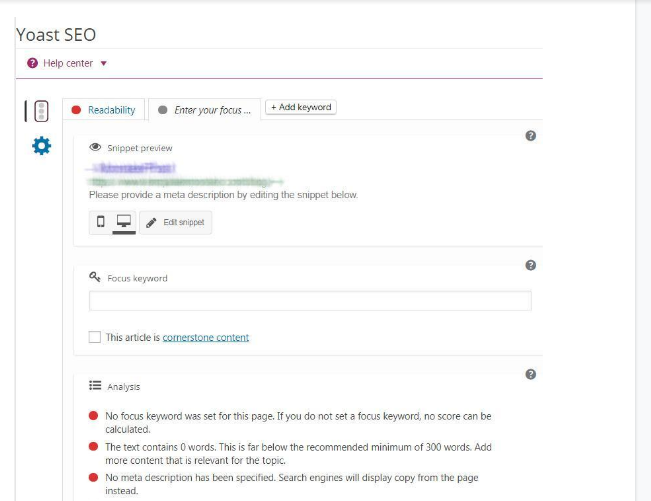
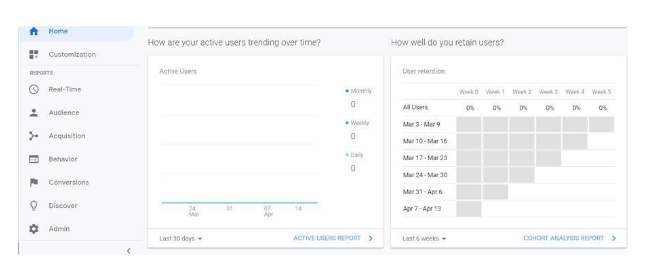
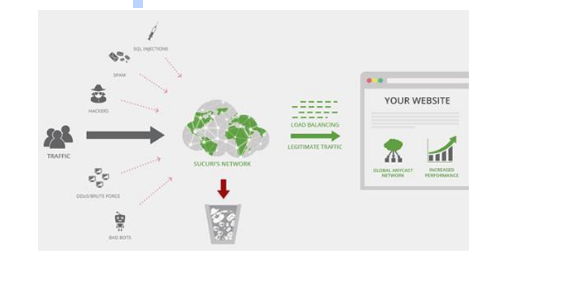
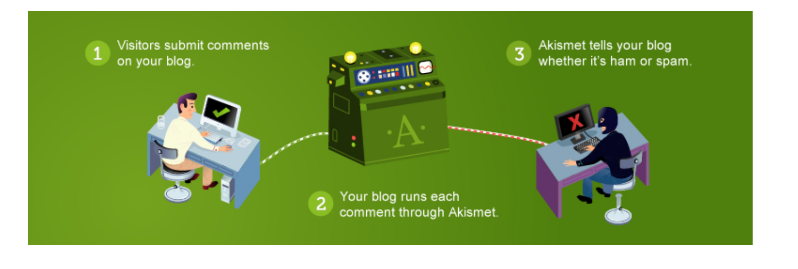
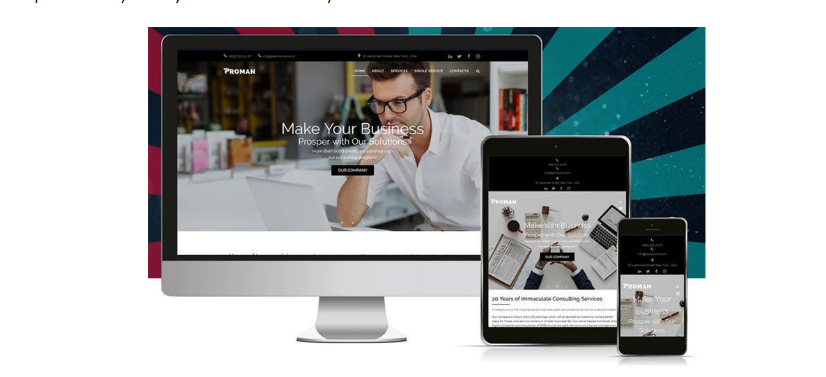



Grazie per la condivisione Shubham.Questo post è davvero utile per i principianti come me. Puoi suggerirmi di essere un buon tema per un blog di viaggio.